如何在 WordPress 中更改最大文件上傳大小(3 種簡單方法)
已發表: 2022-09-15您是否希望增加 WordPress 中的最大文件上傳大小?
也許您已經嘗試上傳圖片或其他媒體內容並收到一條錯誤消息,內容如下:“文件超出了此網站的最大上傳大小”? 這在 WordPress 網站中很常見。
幸運的是,有一些簡單的方法可以解決這個問題。 在本文中,我們將分享 3 個簡單的方法來增加 WordPress 中的最大文件上傳大小。
我們還將向您展示如何增加表單附件的最大文件上傳大小。
準備好? 讓我們直接跳進去!
WordPress 中的最大文件上傳大小是多少?
默認情況下,WordPress 中圖像的最大文件上傳大小由您的託管服務決定,因此會有所不同。
也就是說,通常的做法通常是將限制設置在 2MB 到 500MB 之間。
好消息是,如果您網站的文件上傳大小分配低於您的要求,您可以輕鬆增加它。
這是檢查您網站的最大文件上傳大小的簡單方法:
在 WordPress 管理儀表板中,單擊Media » Add New 。 這將打開媒體上傳頁面。
向下滾動以查看最大上傳大小及其當前設置的值。
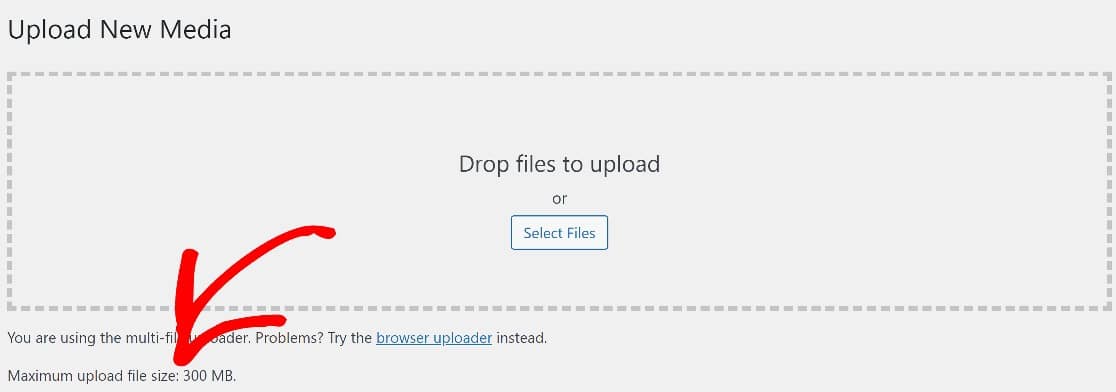
了解您的網站允許的精確上傳文件大小將幫助您決定增加多少。
在接下來的幾節中,我們將介紹 3 種不同的方法來增加 WordPress 中的最大文件上傳大小。
不過,值得注意的是,您可以簡單地要求您的託管服務為您執行此操作,這更容易、更安全。
但如果你想自己做,這裡有 3 種方法可以嘗試:
如何在 WordPress 中增加最大文件上傳大小
在本文中
- 方法 #1:使用 WPCode 添加代碼片段(簡單)
- 方法#2:直接編輯functions.php文件(高級)
- 方法#3:調整 WordPress 表單的文件上傳大小
- 安裝 WPForms
- 創建一個新表格
- 將文件上傳字段添加到您的表單
- 在您的網站上發布表單
方法 #1:使用 WPCode 添加代碼片段(簡單)
在 WordPress 中增加最大文件大小限制的最安全方法是使用名為 WPCode 的插件。
WPCode 是一個很棒的解決方案,用於將自定義代碼插入到您的 functions.php 文件中。
在它的眾多好處中,它非常易於使用,並且包括高級代碼驗證,可防止您犯下可能意外破壞您的主題或網站的編碼錯誤。
要開始使用,請在您的網站上下載並安裝插件。 如果您在這一步需要一些幫助,這裡是安裝 WordPress 插件的快速指南。
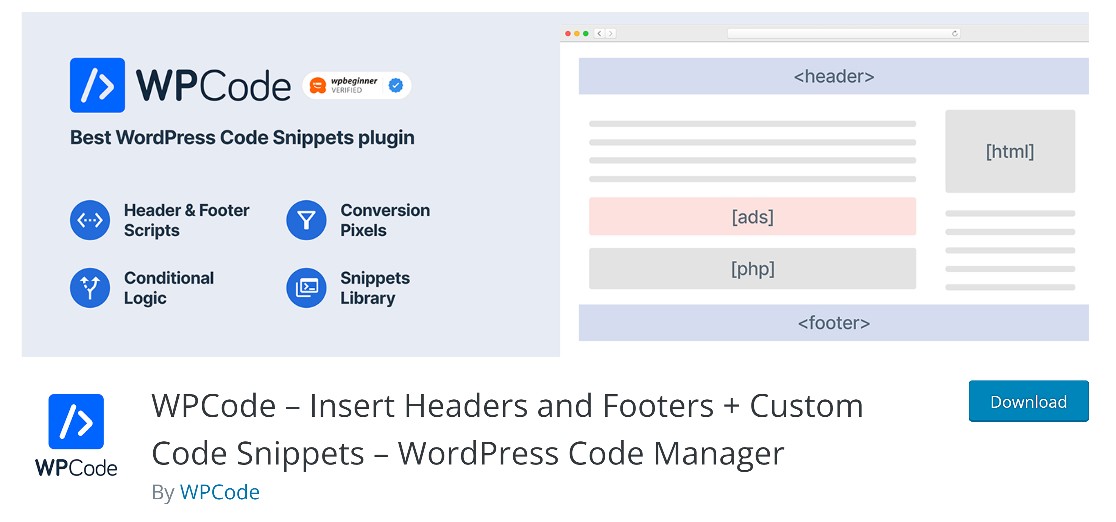
安裝 WPCode 後,進入 WordPress 管理區域並導航到Snippets » Add New 。
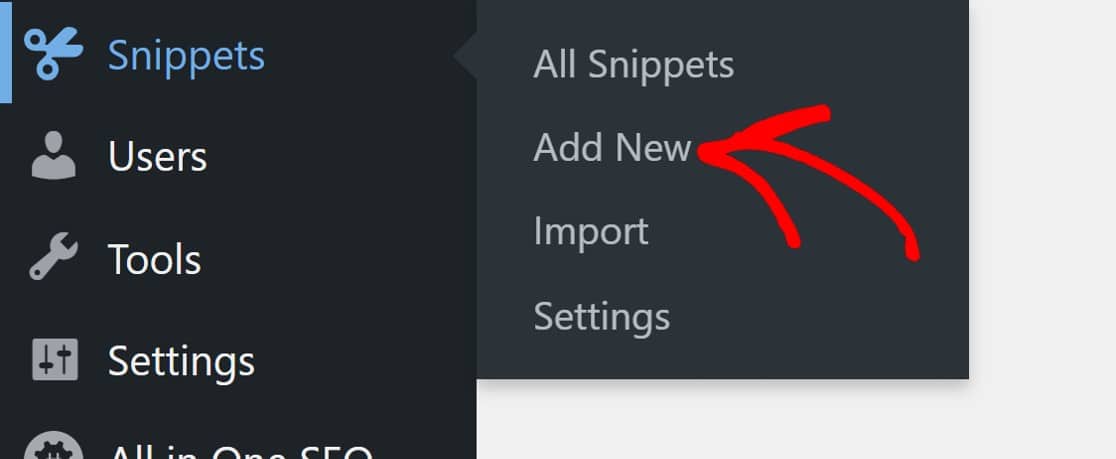
這將打開代碼編輯器窗口,您可以在其中插入任何代碼。
首先為您的代碼段添加標題,然後粘貼您的代碼。 只需確保首先選擇正確的代碼類型。
由於我們使用的是 PHP,所以這將是Functions 。

在這裡,複製並粘貼以下代碼:
@ini_set( 'upload_max_size' , '256M' );
@ini_set( 'post_max_size', '256M');
@ini_set( 'max_execution_time', '300' );
在上面的代碼中,第一行定義了最大文件上傳大小,在本例中為256M 即256 MB。
您可能會注意到第二行具有相同的數字。 此行定義帖子的最大大小。
我們專注於增加最大文件上傳大小,但最大帖子大小也很重要。 原因如下:媒體文件通常會在帖子中使用。 自然,您需要您的帖子有足夠的空間來容納最大的文件。
因此,您必須將最大帖子大小設置為等於或大於最大文件上傳大小的值。
既然您知道這是如何工作的,請繼續輸入代碼,將數字更改為您想要的任何值。
完成此操作後,請檢查是否勾選了到處運行代碼段。
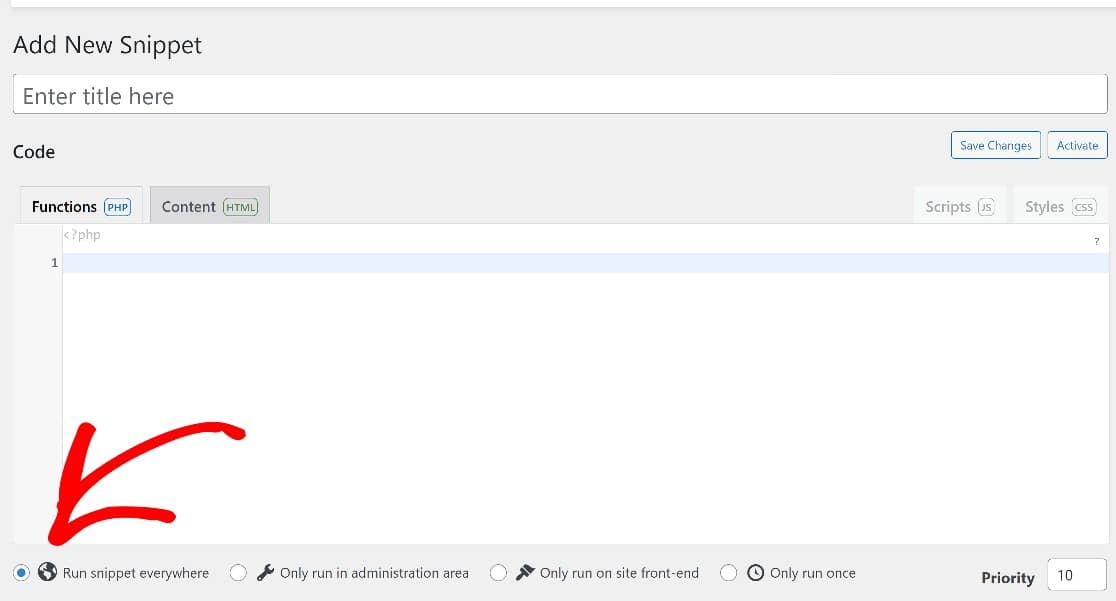
然後向上滾動並單擊Save Changes ,就是這樣。
方法#2:直接編輯functions.php文件(高級)
可以從 WordPress 後端訪問 functions.php 文件,使其易於使用。
如果您習慣使用實時代碼,那麼此方法可能適合您。 但是,我們不建議初學者使用此方法,因為存在導致嚴重錯誤的風險,可能會破壞您的網站。
如果您決定使用此方法,最佳做法是在開始之前創建您網站的備份。
安全備份您的網站後,您可以通過導航到外觀 » 主題文件編輯器找到 functions.php 文件。
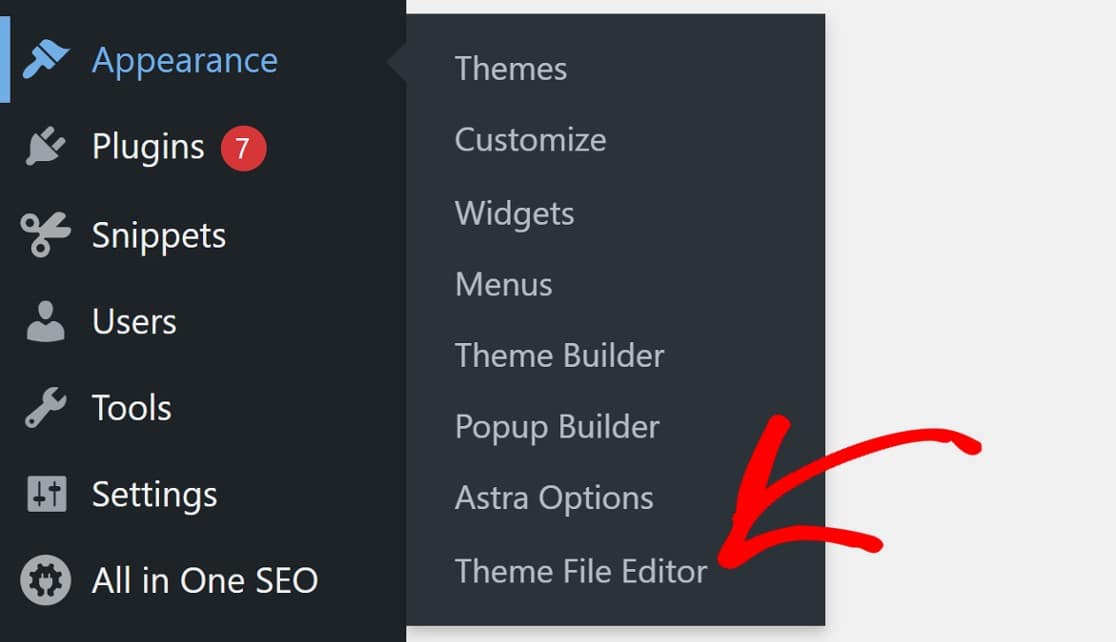
將彈出一個模式警告您將要編輯網站的核心文件。 正如我們所提到的,您在使用 functions.php 文件時需要小心。
但是,如果您已經創建了網站的備份,請隨時單擊我了解繼續。
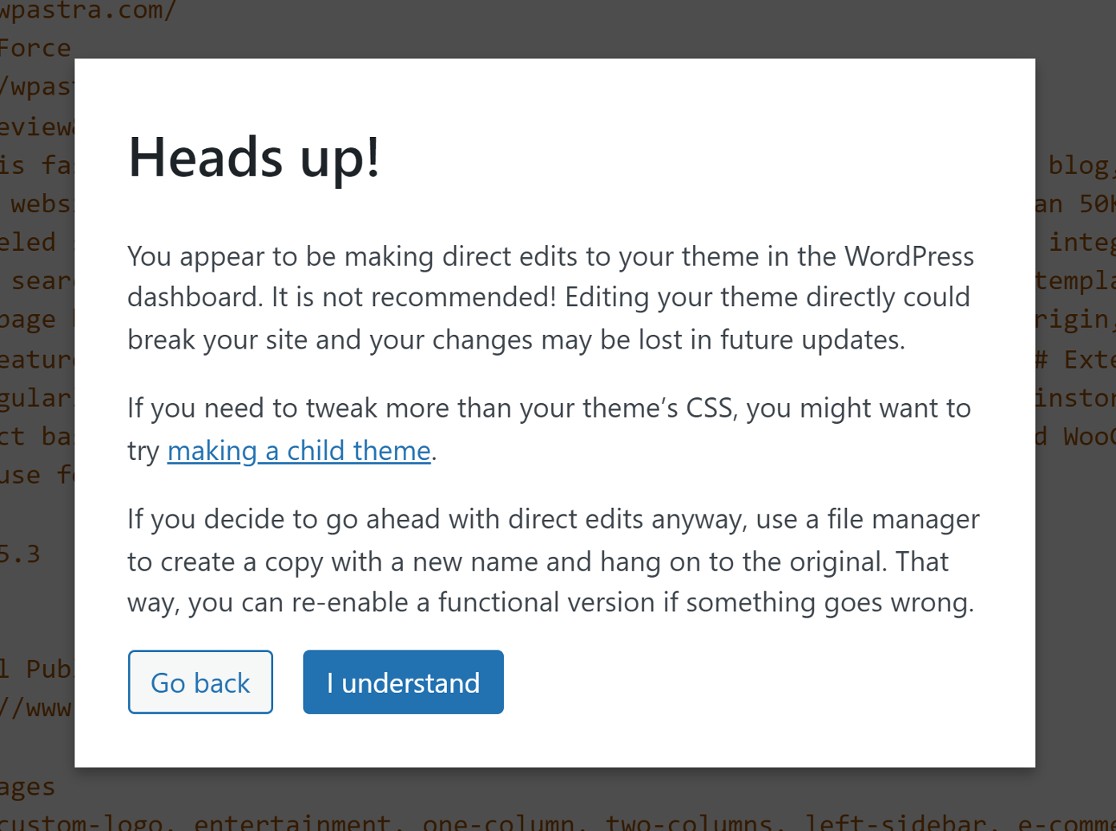
接下來,從屏幕右側面板上的文件列表中查找functions.php文件。
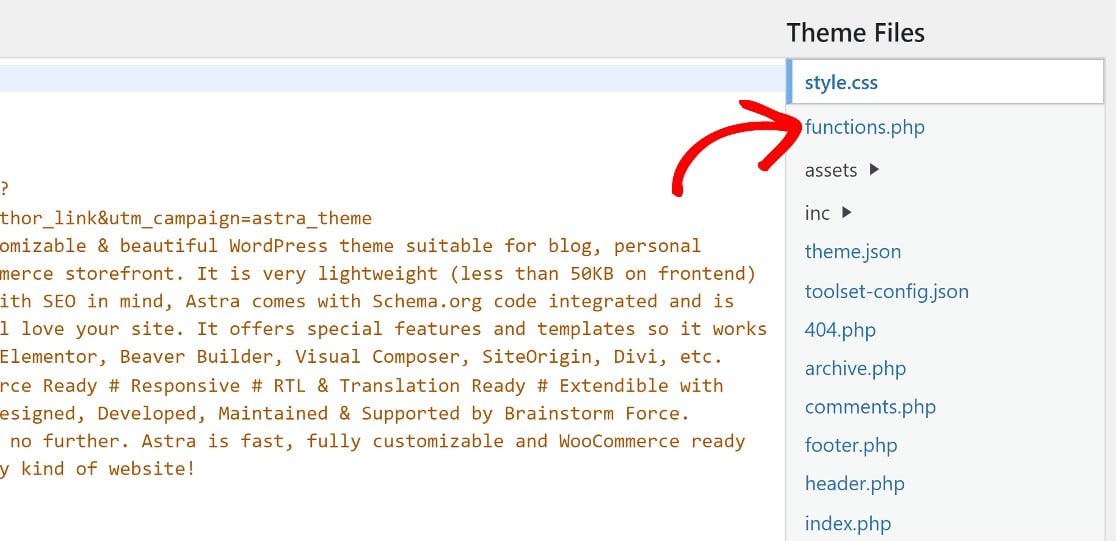
滾動到頁面底部並粘貼與之前相同的代碼:
@ini_set( 'upload_max_size' , '256M' );
@ini_set( 'post_max_size', '256M');
@ini_set( 'max_execution_time', '300' );
請記住,前兩行中的值定義了最大文件上傳大小和帖子大小。 在此代碼中,最大文件和帖子大小設置為 256M,這意味著您可以上傳最大為 256 MB 的文件。
如果您想將最大限制更改為不同的值,只需將前兩行代碼末尾的數字更改為您想要的任何值(請記住,這裡的“M”代表 MB)。
現在,繼續將此代碼粘貼到functions.php 文件的底部。

請記住在退出之前保存這些更改。
既然您知道如何調整 WordPress 的文件上傳限制,您是否知道您還可以單獨更改 WordPress 表單的最大文件大小限制?
如果您的網站上有接受訪問者上傳文件的表單,最好專門為這些表單設置適當的文件上傳大小限制。
方法#3:調整 WordPress 表單的文件上傳大小
如前所述,此方法只是為您的 WordPress 表單調整最大文件上傳大小。

值得慶幸的是,這很簡單,不需要任何代碼。
這是做什麼:
安裝 WPForms
您需要一個表單構建器,允許您創建文件上傳表單並更改最大文件大小限制。
沒有多少 WordPress 表單構建器具有這些功能。 幸運的是,WPForms 可以!
WPForms Pro 是 WordPress 的最佳表單插件,具有大量易於使用的功能和設置,包括調整表單附件的最大文件上傳大小的能力。
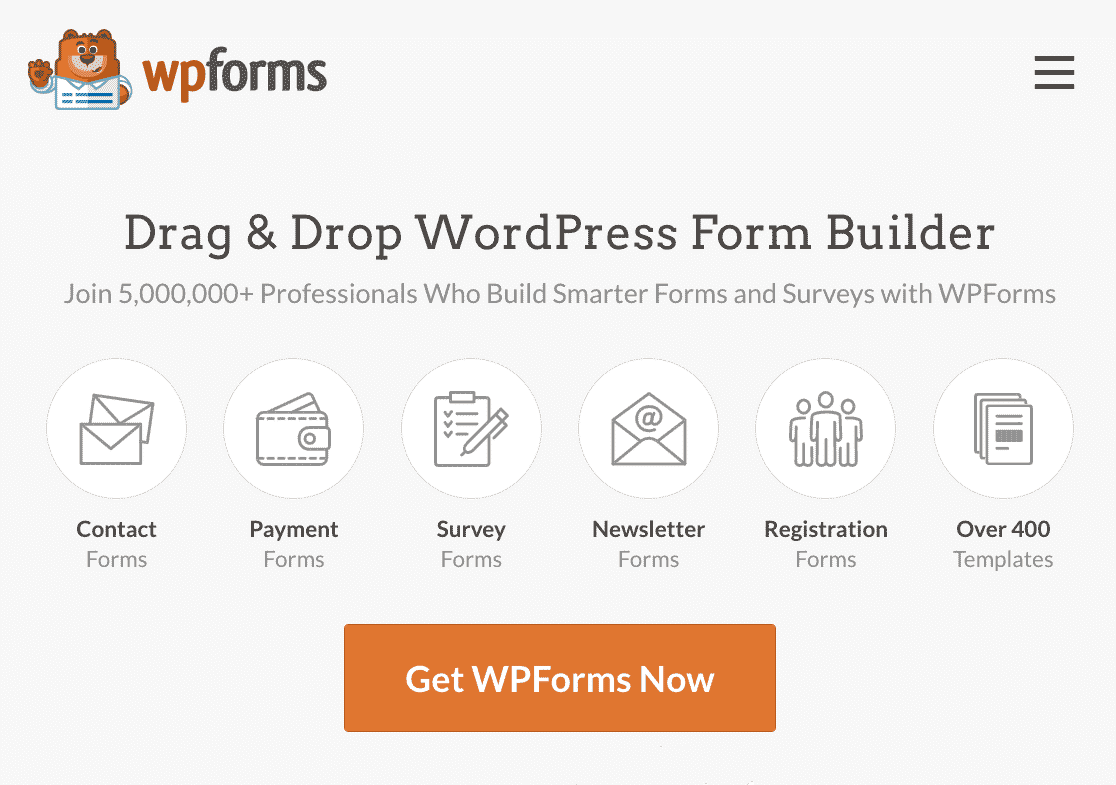
購買 WPForms Pro 後,您可以繼續在您的網站上安裝 WPForms。
WPForms 允許您使用其強大的拖放式表單構建器創建幾乎任何類型的表單。
您還可以從 400 多個預構建的表單模板中進行選擇,以簡化表單創建過程,我們將在下一步中展示。
創建一個新表單
在 WordPress 儀表板中,單擊WPForms » Add New 。
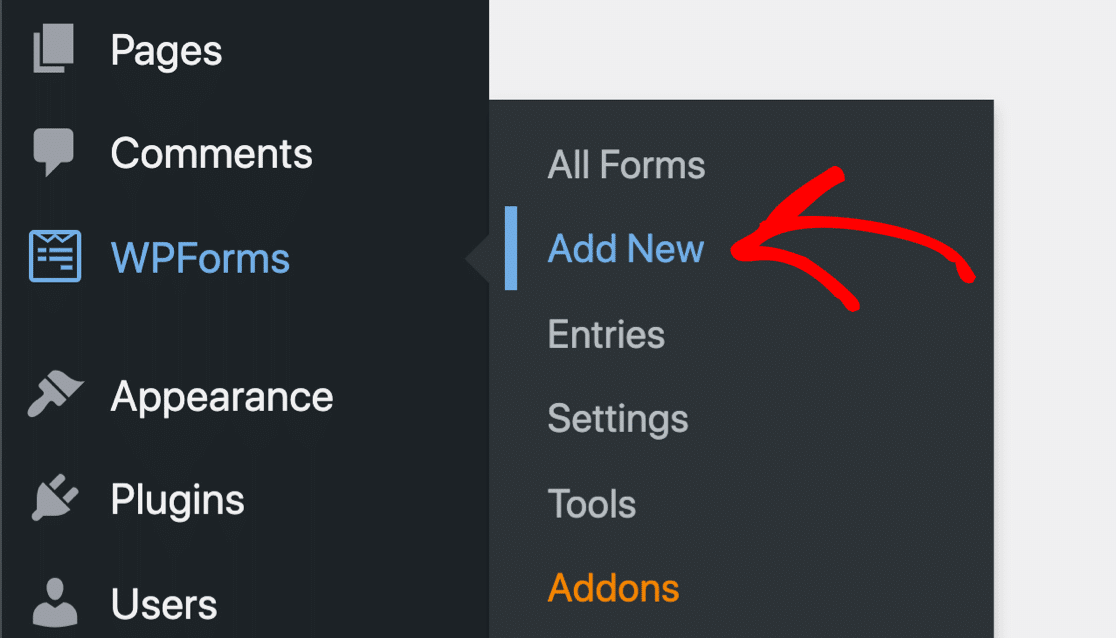
這將打開模板庫,我們將在其中選擇 Simple Contact Form 模板。
單擊使用模板打開表單生成器。
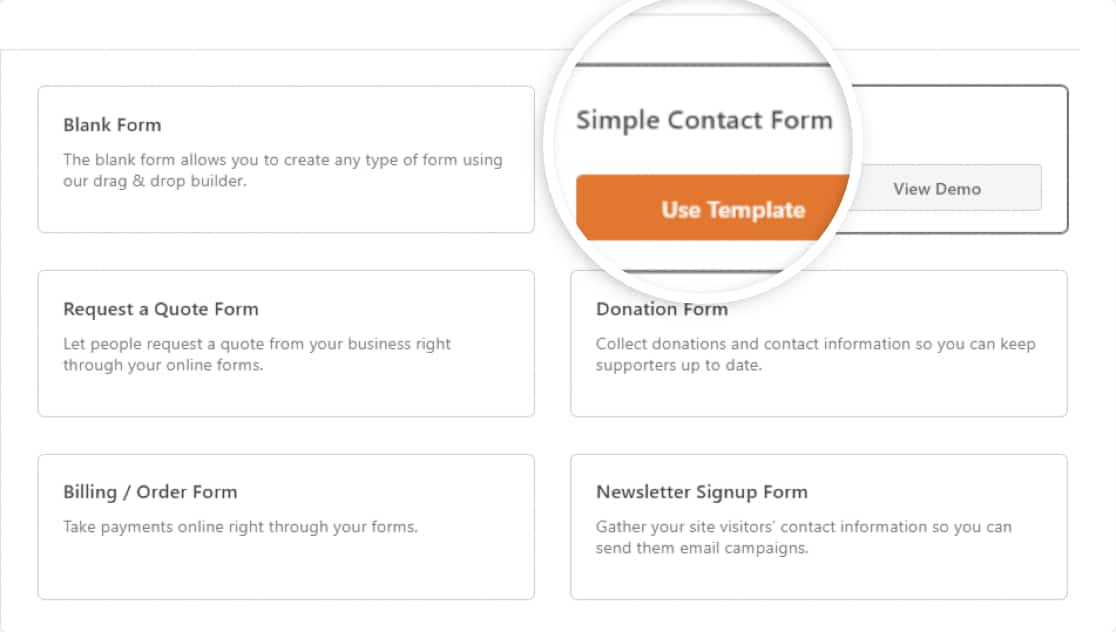
這將加載簡單聯繫表表單模板。
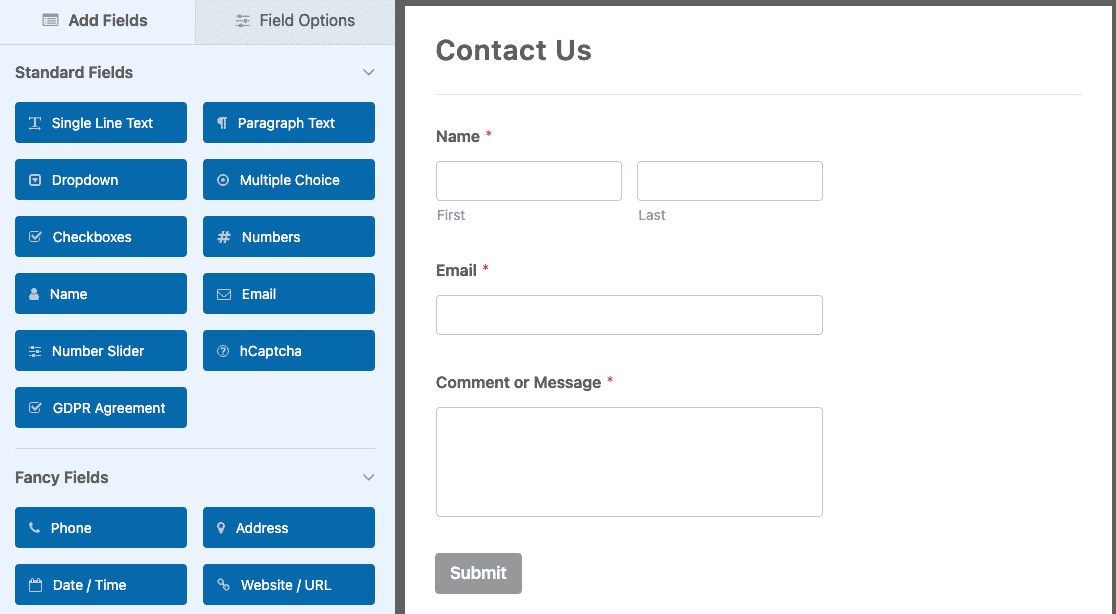
與所有 WPForms 模板一樣,此模板可以完全自定義。 在下一步中,我們將向此表單添加文件上傳字段並為其設置最大上傳大小限制。
將文件上傳字段添加到您的表單
在表單構建器中,您將在左側面板中看到可用的表單字段。 在Fancy Fields部分中查找 File Upload 字段。
拖放“文件上傳”字段,將其放置在您希望將其包含在右側表單中的位置。
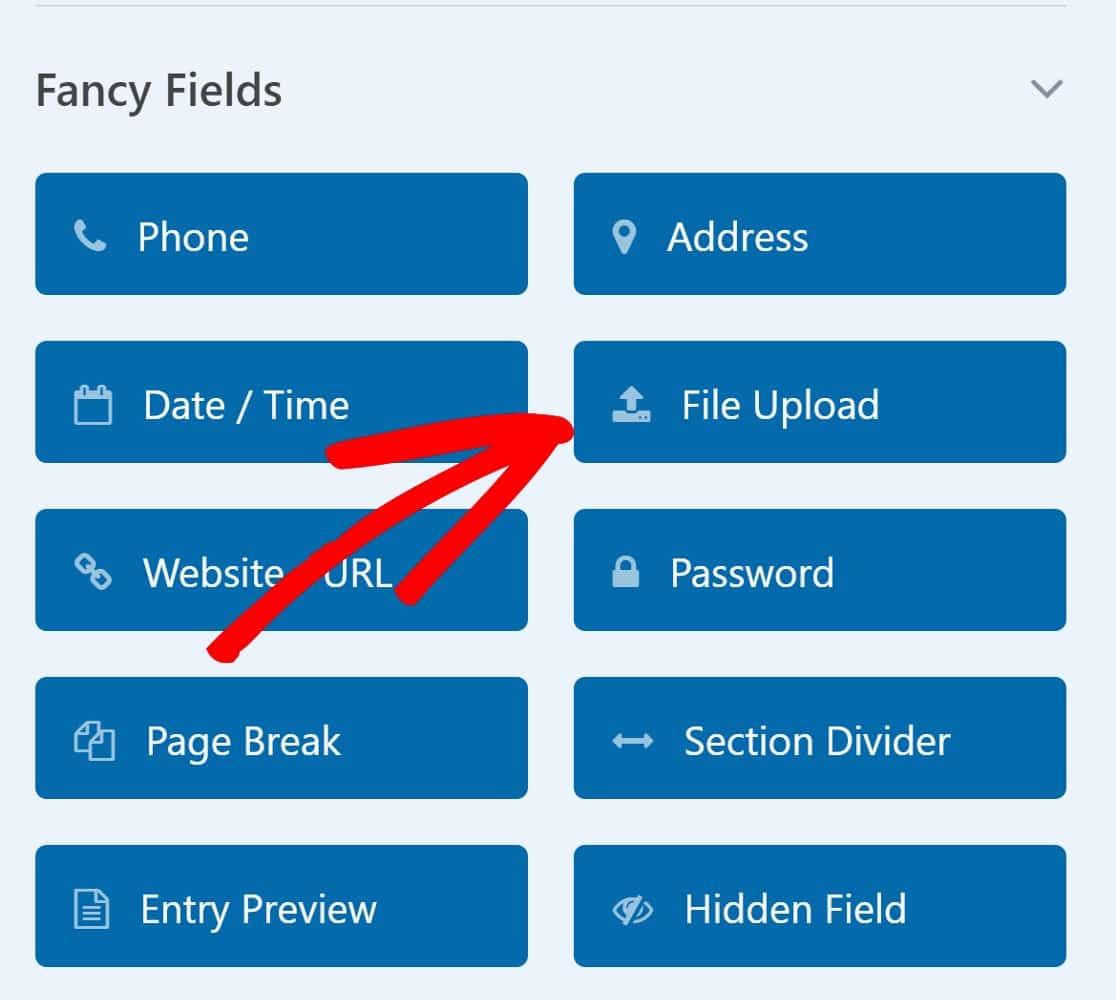
添加文件上傳字段後,單擊它以打開左側面板上的字段選項。
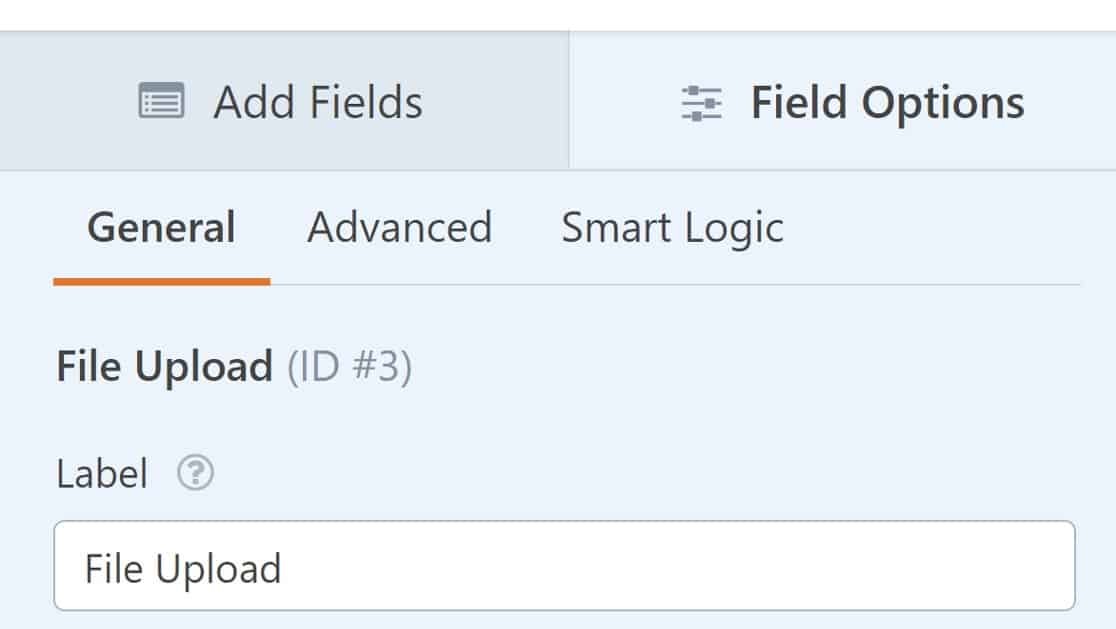
向下滾動到最大文件大小並輸入您想要的數字。 請記住,您不能將最大文件上傳大小設置為高於 WordPress 網站允許的大小。 但是,如果您願意,可以專門為 WPFroms 設置較低的大小限制。
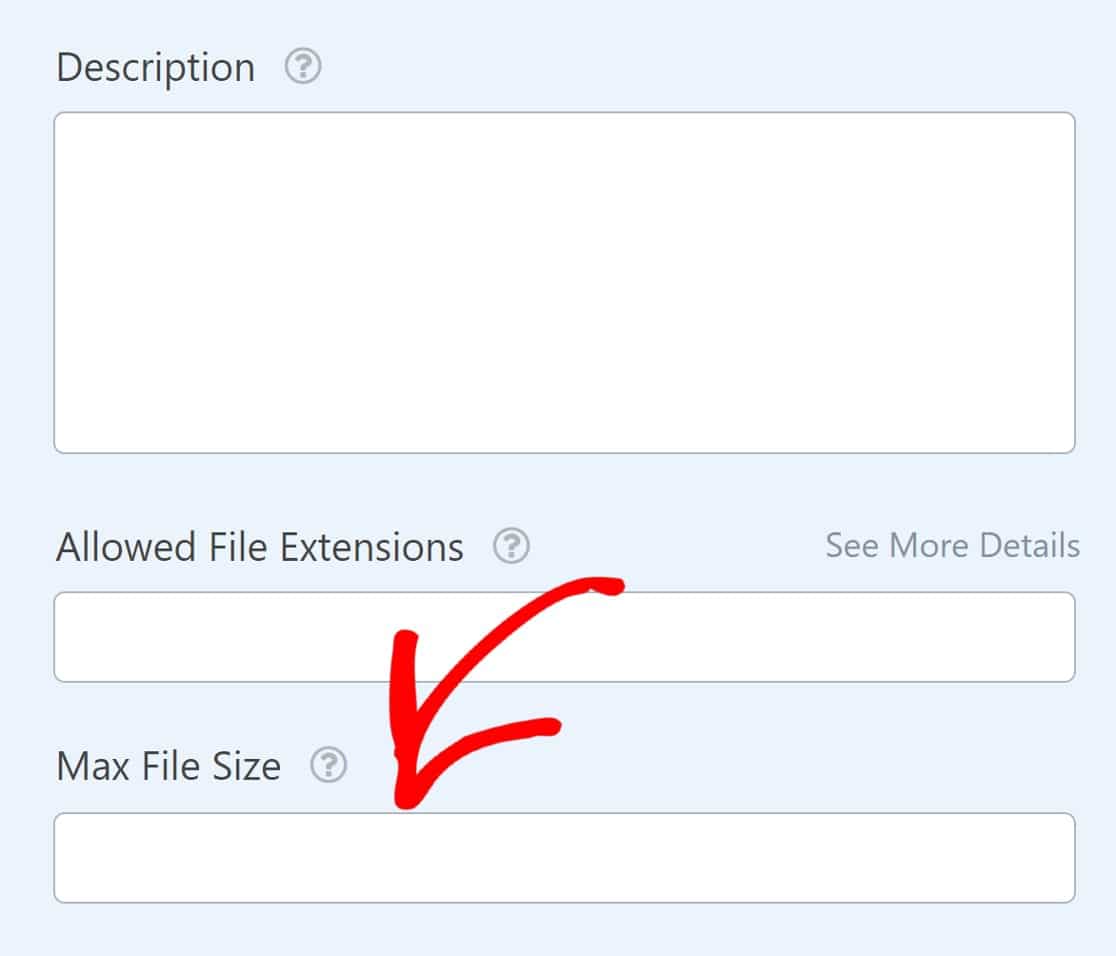
完成後,繼續保存表單。
在您的網站上發布表單
要發布您的新表單,請單擊表單構建器右上角的保存。
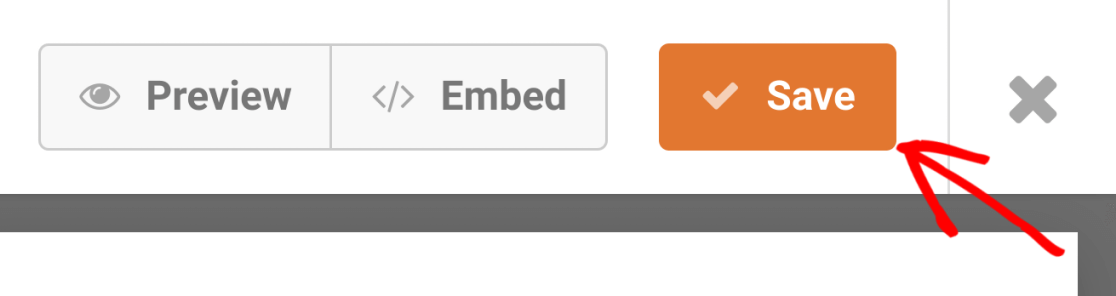
接下來,單擊嵌入將表單添加到頁面。
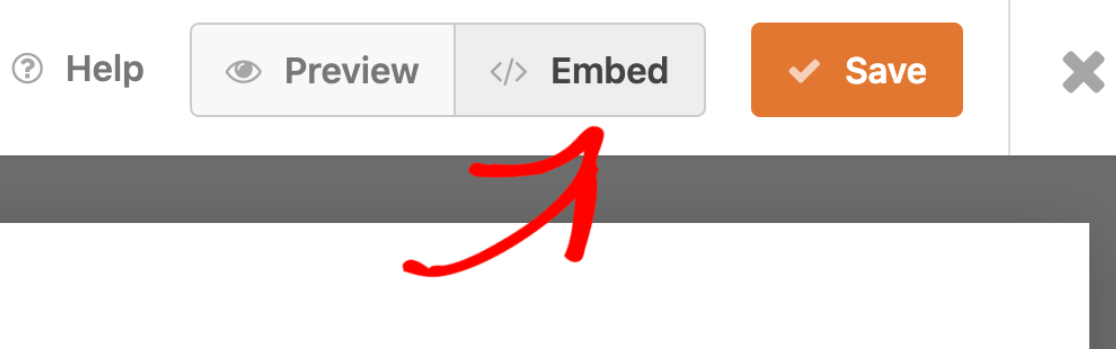
這將打開一個模式,詢問您是要在現有頁面上發布表單還是要創建新頁面。 在此示例中,讓我們將表單嵌入到新頁面中。
選擇創建新頁面按鈕繼續。
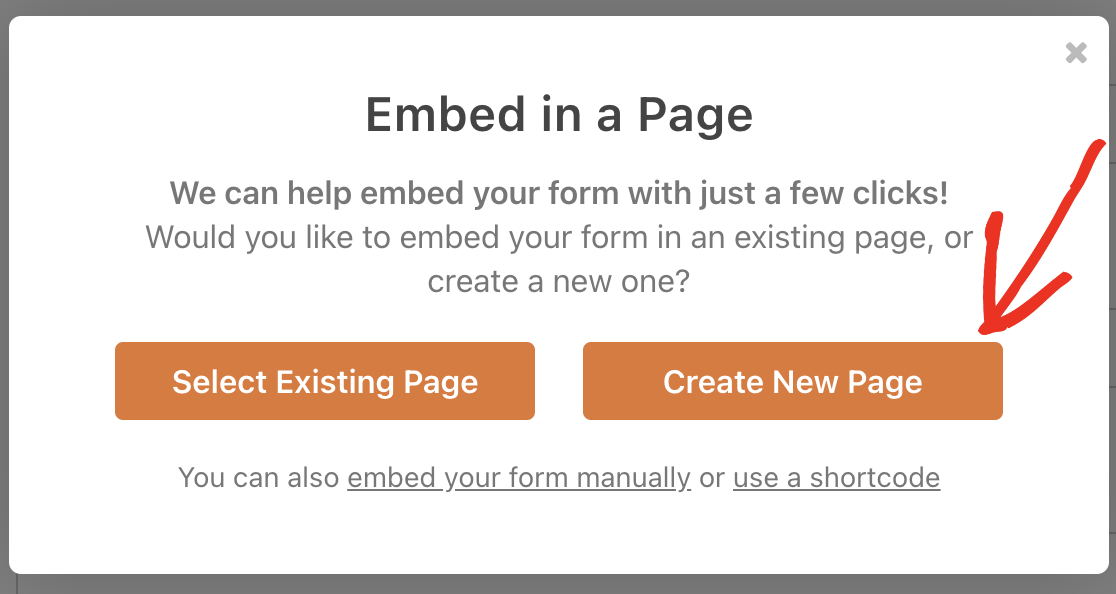
輸入新頁面的標題,然後按Let's Go 。
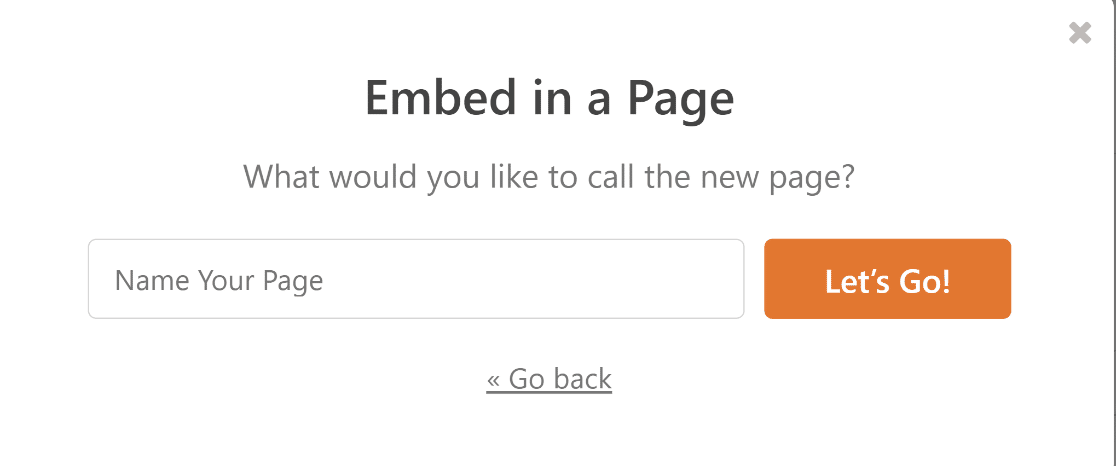
您現在將被重定向到您的 WordPress 頁面編輯屏幕,其中您的表單已經嵌入其中。
這是查看您的頁面、編輯或添加任何其他元素(如果需要)並在您準備好後發布頁面的好機會。
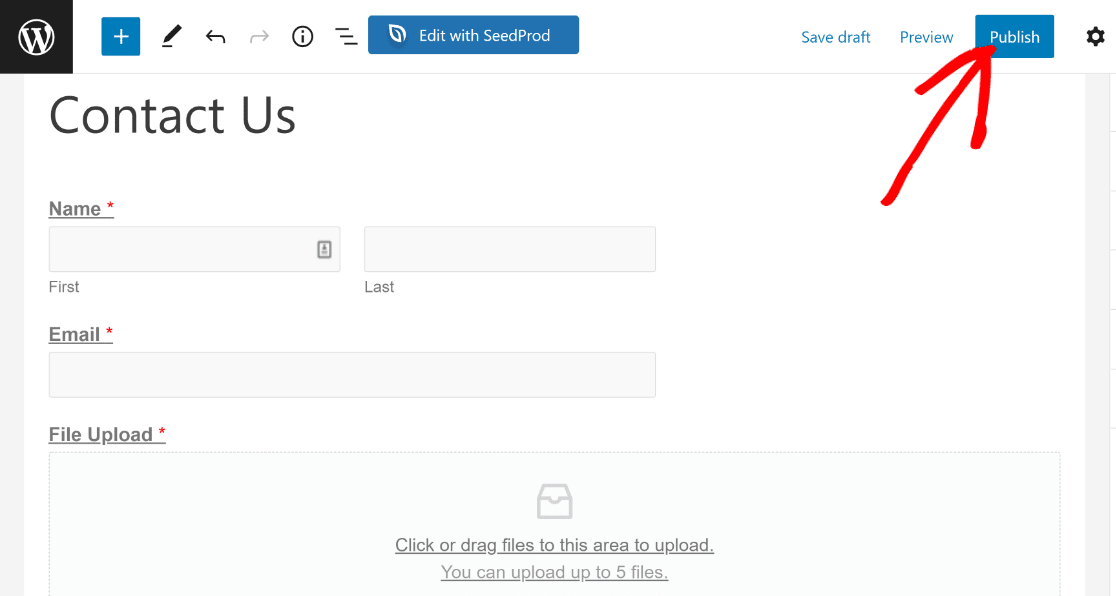
表格上線後,您可以繼續查看。 這是我們在本教程中構建的表單在前端的樣子:
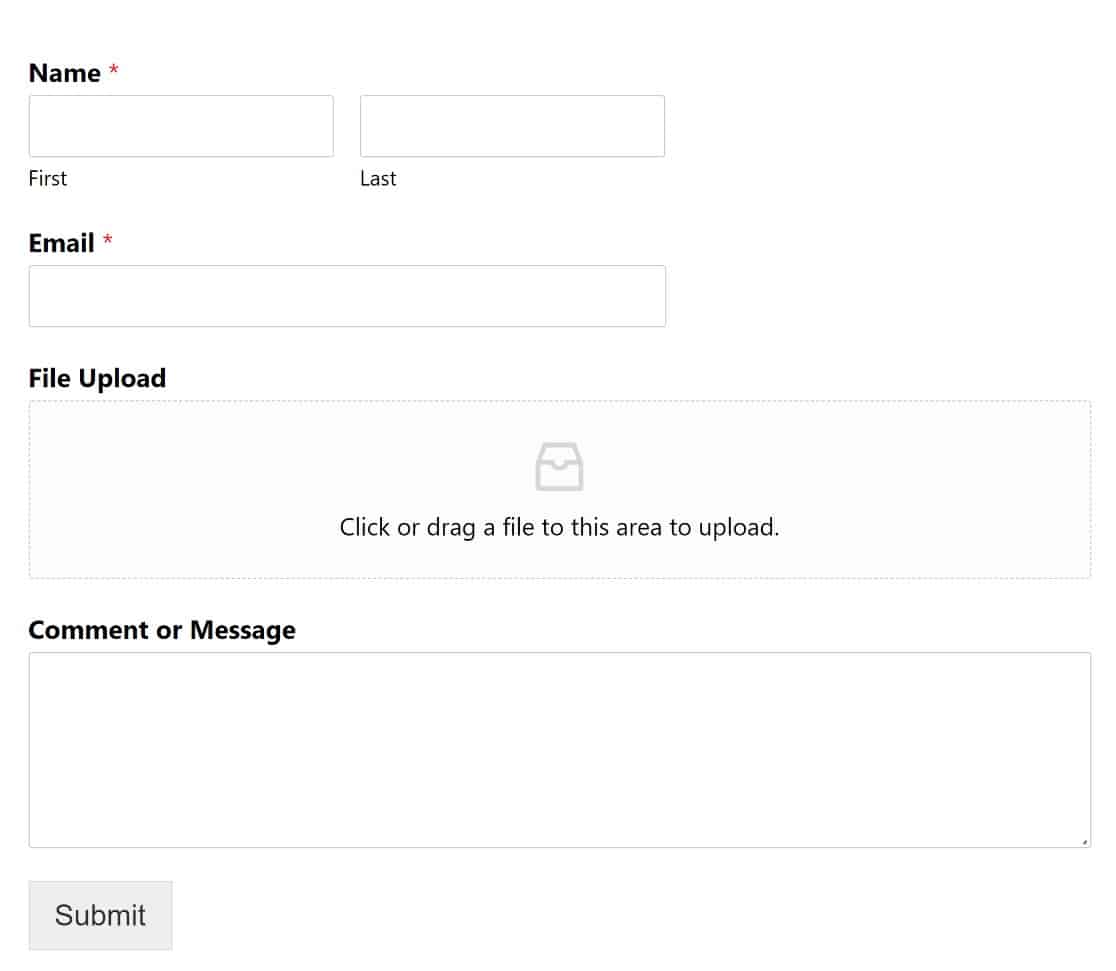
如您所見,我們有一個帶有文件上傳字段的表單,允許用戶從他們的計算機上傳文件。
如果用戶上傳的文件大於我們定義的限制,WPForms 將拒絕上傳並給出錯誤:
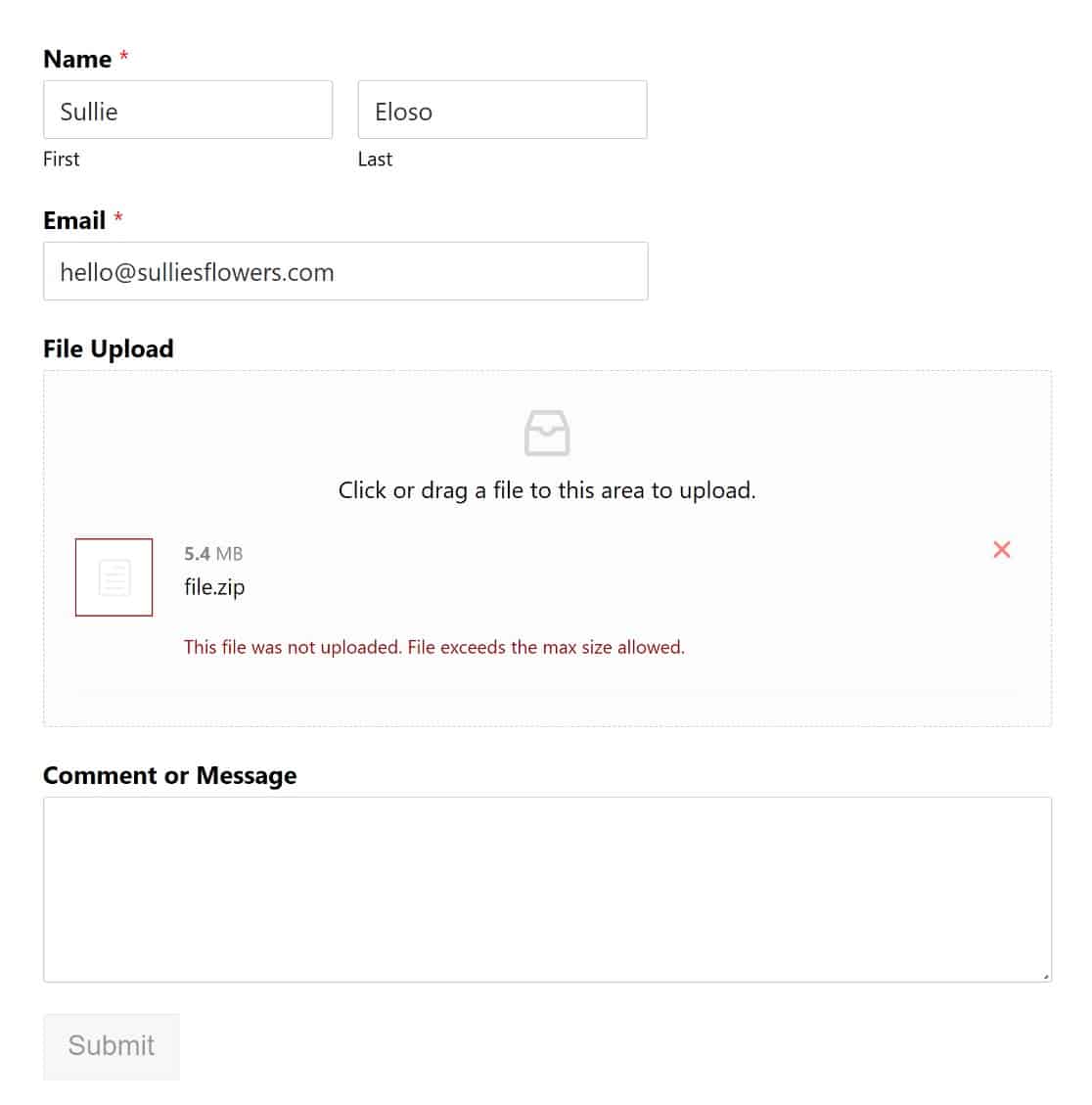
另一方面,訪問者上傳支持的文件類型在指定大小限制以下不會有問題:
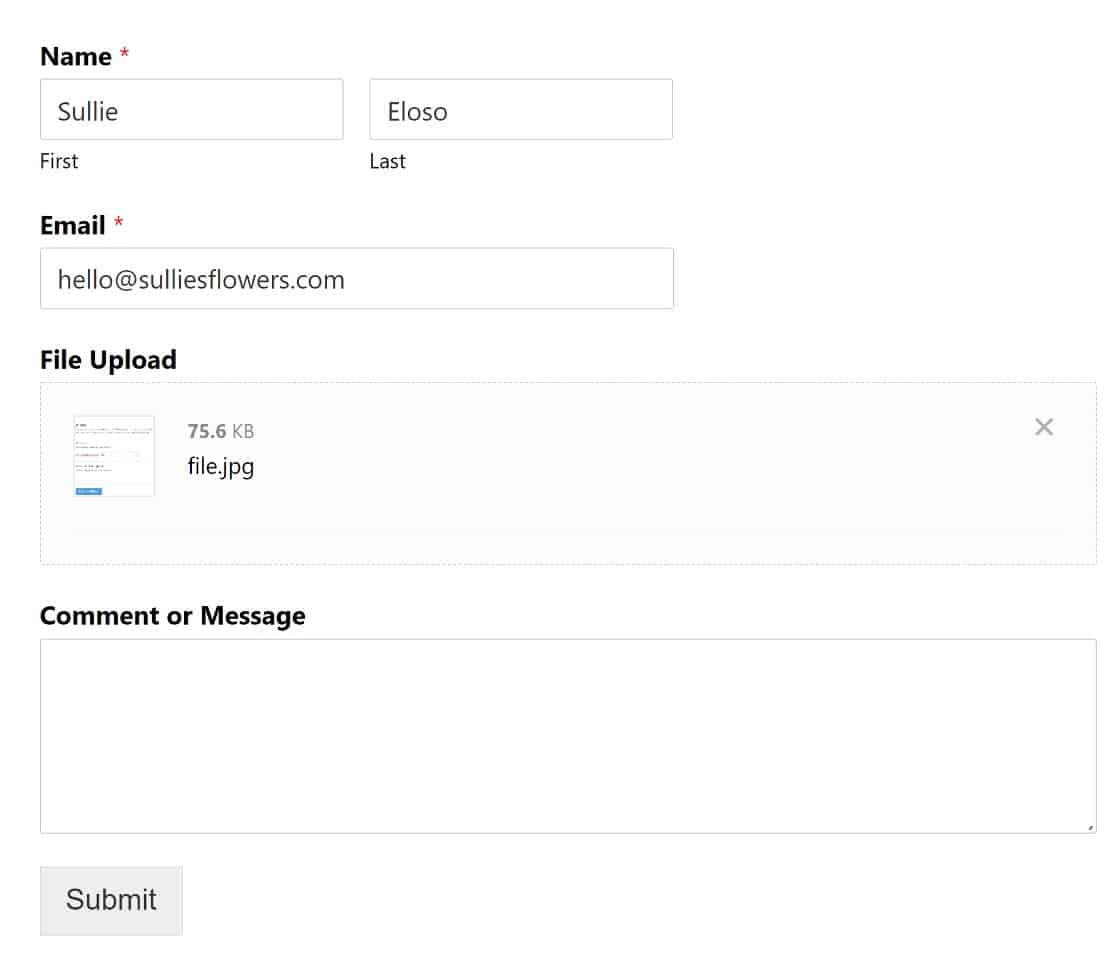
差不多就是這樣! 現在您知道如何增加 WordPress 中的最大文件上傳大小了!
接下來,探索熱門文件上傳插件
我們剛剛向您展示了一種允許用戶將文件上傳到您的 WordPress 網站的方法。 您可能有興趣學習如何使用其他 WordPress 插件來做類似的事情。
我們的最佳 WordPress 文件上傳插件指南將為您提供幫助!
立即創建您的 WordPress 表單
準備好開始構建 WordPress 表單了嗎? 立即開始使用最容易使用的 WordPress 表單構建器插件。 WPForms Pro 包括免費文件上傳功能和免費文件上傳表格,並提供 14 天退款保證。
別忘了,如果您喜歡這篇文章,請在 Facebook 和 Twitter 上關注我們。
